Entretien du PC
Entretien sous Windows pour optimiser ses performances
Comme une voiture a besoin d'une
révision, de vidange, etc.., un PC a besoin d'être
entretenu pour conserver toutes
ses performances :
Votre PC est encombré de fichiers temporaires par vos surfs
intenses,
de plein de fichiers de log de programmes, des fichiers
obsolètes traînent un peu partout sur vos disques durs.
Il reste des traces d'installation/désinstallation de logiciels.
Votre corbeille déborde.
Votre PC a besoin d'un petit coup de dépoussiérage pour
retrouver toute sa fougue.
Quelques règles
simples pour bien entretenir son PC :
1) - nettoyage des fichiers régulier
2) - suppression définitive des données nettoyées
3) - défragmentation régulière
Vous avez le choix de le faire avec les outils de
Windows "planificateur des tâches, nettoyage, etc.."
ou de le
faire régulièrement par soi-même.
Une fois par semaine est une bonne habitude si vous utilisez
régulièrement votre PC.
Ici nous verrons la méthode manuelle personalisée pour
préserver sa vie privée avec des outils autres que ceux
de
Windows proposés par défaut.
(Voici quelques programmes que j'utilise
régulièrement et qui me donnent entière
satisfaction )
Les outils de nettoyage
Windows a l'habitude de tout garder et noter
toutes les activités que vous réalisez avec votre PC.
Ceci peut être intéressant pour vous rappeler votre
dernier fichier ouvert, mais ça l'est également pour des
sociétés
qui utilisent des Spywares afin de connaître vos habitudes
à des fins commerciales.
Voici quelques outils essentiels pour un bon nettoyage
MRUBlaster
Ce logiciel est destiné à la détection et au nettoyage des listes MRU (Most Recently Used) "les plus récentes" sur votre ordinateur. Les listes MRU contiennent de l'information telle que les noms ou les endroits des derniers dossiers que vous avez consultés avec tel ou tel programme . Comme elles sont localisées partout dans votre PC, et dans n'importe quel type de dossier, MRUBlaster le fait pour vous, il permet de faire le ménage sur quelques 25000 programmes, il nettoie également les traces de "Internet Explorer"Quelqu'un qui aurait accès à vos listes de MRU pourrait savoir sur quels fichiers vous avez travaillé, quels sont les fichiers que vous avez ouverts, sauvegardés, verrouillés, quels sont leurs noms de fichiers, leurs emplacements. La plupart du temps ces listes sont clairement visibles car elles sont affichées automatiquement dans les logiciels.
Voici, la fenêtre d'accueil du logiciel :
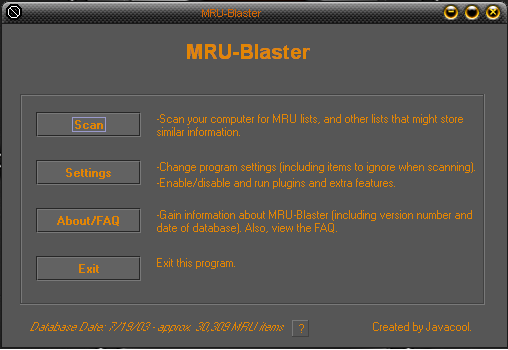
Commençons par le configurer, allez sur "Settings"

Et cochez toutes les cases dont vous souhaitez effacer les traces, le mieux étant de toutes les cocher.
Pour accéder aux options complémentaires, cliquez sur "Go to Plugins"

Ici, nous sommes sur les options d'Internet Explorer, il est possible d'automatiser le nettoyage en activant la ligne :
- Enable automatic IE
Ça y est il ne vous reste plus qu'à scanner votre PC , cliquez sur "Save Settings + Run Now"

et le scanner démarre
Et enfin, voila le résultat :
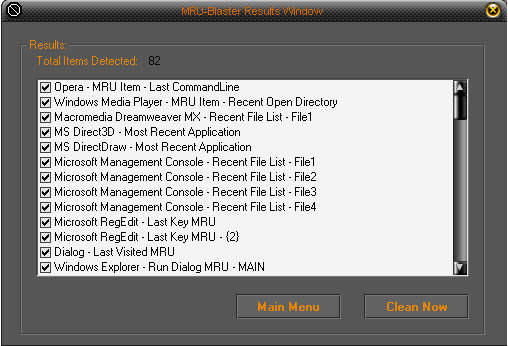
Maintenant, nous pouvons supprimer la liste, pour cela cliquez sur "Clean Now"
Voila, c'est pas compliqué.
Ce logiciel est Freeware, il est disponible ici , Créé par Javacool Software
Internet Sweeper
Ce logiciel permet de supprimer toutes les traces de vos balades sur internet, il est complémentaire de MRUBlaster car il est le seul à nettoyer le fichier super caché "index.dat" de IE ( ce fichier inscrit toutes les url de vos surfs sur Internet, il les conserve, et ce fichier grossit à vue d'oeil, enfin pas cool tout ça ....)Il supprime également vos mots de passe(passwords), ce qui est très sûr si d'autres personnes ont accès à votre PC
Voici les options :

En fonction de votre navigateur, vous pouvez supprimer vos mots de passe (passwords), les fichiers temporaires, les cookies, etc...
Une fois configuré il se lance automatiquement à chaque démarrage du PC et efface ainsi vos traces de surf sans vous en occuper.
Pour nettoyer automatiquement le fichier "index.dat" il faut activer l'option dans "More Options" "Include Hidden Files"
Ce logiciel est un shareware sans date d'expiration, à chaque démarrage de votre machine, vous aurez une fenêtre
qui s'ouvrira pour vous inscrire, il suffit de cliquer sur "Continue" et c'est tout, vous continuez de l'essayer en somme...
Il est disponible ici, crée par Aladdins Systems
JV16PowerTools
Ce logiciel, c'est le couteau suisse de la base de registre, ici nous allons juste parler de l'option de nettoyage de la base de registre, les autres options me donneront l'occasion de faire un tutorial complet sur ce logiciel (dont le nettoyage des fichiers, à utiliser avec une certaine prudence car certains fichiers sont importants pour vos réglages ...)Pour "Accéder" au nettoyage de la base registre avec jv16PT, cliquez sur "Outils Registre" , aller sur "Outils" et sur "Nettoyeur de Registre",
voici la fenêtre :

Une fois votre scan effectué, vous aurez plusieurs possibilités pour supprimer les clés obsolètes. Pour ne pas faire de bêtise irréversible si vous ne connaissez pas bien la base de registre, voici ce que je vous conseille de faire :
Allez sur l'onglet "Sélectionner" =>"Sélection Spéciale"=> "Éléments qui peuvent être supprimés sans risque" et ensuite "Supprimer"
On peut considérer que votre base de registre est presque propre.
Pour les plus téméraires d'entre vous, vous pouvez supprimer d'autres clés, à vous de prendre vos responsabilités.
Ce logiciel était freeware dans sa version 1.3 que vous pouvez télécharger ici , crée par Jouni Vuorio; la dernière
Version 1.5 est maintenant shareware.
La corbeille
Il vous suffit maintenant de vider la corbeille de votre OS (mais je ne vais pas vous apprendre comment faire, vous devriez le savoir :) )
Voilà, on a fait le tour du nettoyage de vos fichiers sur votre PC, chacun de ces logiciels a des particularités spécifiques et complémentaires, il existe une multitude de logiciels sur le NET qui font à peu-près la même chose, mais ceux donnés ici sont efficaces et vraiment complémentaires.
Passons à la suppression définitive des données.
Suppression des données
A ce stade, vous pensiez peut-être qu'il suffisait d'effacer un fichier pour faire disparaître ce qu'il contenait.
Pas tout à fait :
- en effaçant un fichier, le système d'exploitation ne le fait pas réellement disparaître du disque dur, il ne fait qu'ôter la référence du fichier dans la table des systèmes de fichiers (FAT ou NTFS).
Le fichier reste en fait sur le disque jusqu'à ce qu'un autre fichier soit réécrit par-dessus, et même après ça, il est encore possible de récupérer les données en étudiant les champs magnétiques sur la surface du disque.
D'ici à ce que le fichier soit écrasé, n'importe qui peut facilement y accéder au moyen d'un utilitaire de maintenance du disque ou de récupération des données.
Pour s'assurer de la destruction d'un fichier, son contenu doit
être correctement écrasé.
La suppression sécurisée des fichiers pose plusieurs
problèmes, principalement dûs à l'utilisation de la
mémoire cache,
à la construction d'un disque dur et au codage des
données. Ces problèmes ont été pris en
considération par ces 2
logiciels dont je vais vous parler, ils vous permettront d'effacer
facilement et de façon certaine les données
privées de
vos disques durs. il est donc conseillé de ne pas ouvrir
d'autres programmes pendant la phase de destruction.
SafeErase
Ce logiciel ajoute une option à votre corbeille, clic droit "suprimer avec SafeErase"il vous demande si vous êtes d'accord

Les options sont au nombre de 5 :
- "Highest Security" ré-écrit 27 fois sur chaque fichier
- "High Security" ré-écrit 25 fois sur chaque fichier
- "Medium Security" ré-écrit 6 fois sur chaque fichier
- "Low Security" ré-écrit 3 fois sur chaque fichier
- "Lowest Security" écrit 1 fois sur chaque fichier
La meilleure option est sans aucun doute "Highest Security" avec 27 passes sur le fichier, on peut considérer que personne ne devrait retrouver les fichiers sur votre disque dur.

Si vous avez beaucoup de fichiers à supprimer avec cette méthode, profitez-en pour aller boire un café.
Ce logiciel est "Shareware" vous pouvez le télécharger ici , crée par O&O Software
Disk Cleanup
En complément de SafeErase, ce logiciel ré-écrit sur tous les espaces "vides" de la partition,
Le nettoyage du disque peut être configuré pour effacer des dossiers en utilisant une méthode d'effacement approuvée par NSA. Les effacements de type NSA indiquent que les dossiers supprimés sont écrits 7 fois en employant un byte alternatif, écrivent l'ordre de : 00, FF, 00, FF, 00, FF,
Les effacements normaux de suppression sur le disque écrivent simplement le caractère F6 à tous les bytes dans les espaces vides.

La méthode d'effacement NSA prendra considérablement plus longtemps.
Ce logiciel est un "shareware" que vous pouvez télécharger ici , crée par Gregory Braun
Maintenant que le nettoyage et l'effacement des données sont terminés, passons à la dernière étape, la défragmentation
Défragmenter son disque dur
A force d'enregister et d'effacer des
fichiers sur le disque dur, les données sont complètement
morcelées.
Lorsqu'un fichier est effacé ceci génère un espace
vide sur le disque. Or, les fichiers suivants vont combler les
trous, et vont donc être éparpillés en portions de
fichiers sur le disque. Cela est d'autant plus vrai que le disque dur a
une grosse capacité et possède une grande quantité
de fichiers.
Du coup, la lecture des fichiers devient plus lente et l'ordinateur est
ralenti.
L'outil de défragmentation utilise des algorithmes afin de
réordonner au mieux les fichiers sur le disque. Les morceaux
de fichiers éparpillés sur le disque sont
déplacés tour à tour dans l'espace disque
disponible (non utilisé par des
fichiers) de manière temporaire, puis replacés à
un endroit adéquat. Cette défragmentation se fait ainsi
d'autant plus
facilement que l'espace disque disponible est important.
Windows propose un outil de défragmentation par défaut
n'ayant aucune option, j'ai choisi d'utiliser O&O Defrag
depuis pratiquement 3 ans, les résultats sont excellents.
O&O Defrag
Ce logiciel est très intéressant pour bien défragmenter vos disques durs, il offre l'avantage d'avoir pleins d'options.Ce qui en fait un des meilleurs défragmenteurs du moment.

Vous pouvez faire votre choix en fonction de l'utilisation de votre PC, préférez les options "COMPLETE" qui réorganisent entièrement votre partition
D'autres options peuvent être choisies, principalement, la défragmentation des fichiers système lors du boot de démarrage du PC, dont le fichier de pagination (swap), la base de registre ou la MFT (Master File Table).
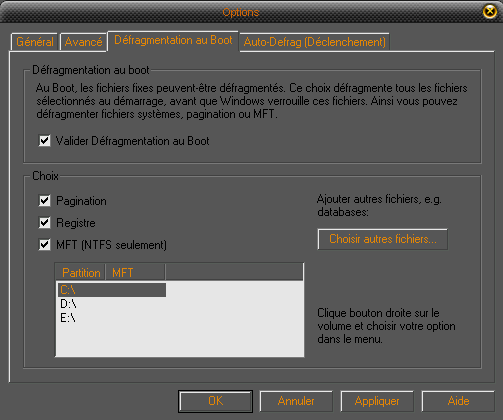
Vous avez aussi la possibilité de lancer "Auto-Defrag" qui permet en fonction d'un seuil de fragmentation que vous choisissez, de défragmenter automatiquement vos disques durs. Donc un outil très complet pour garder vos disques en pleine forme. Si vos disques durs sont gros, profitez-en pour regarder un bon film en attendant.
Ce logiciel est Shareware, vous pouvez le télécharger ici, le patch en francais ici, crée par O&O Software
On a fait le tour de l'entretien de votre PC, tous les logiciels présentés sont complémentaires, il existe d'autres logiciels tout aussi performants pour nettoyer votre PC que vous utilisez peut être, conservez-les s'ils vous donnent satisfaction, les règles d'entretien restent sensiblement identiques. J'ai volontairement évité de parler des outils de recherche de Spywares et autres vers ou trojans, du style de "Spybot, etc.." voir l'article sur Spybot.
Tesgaz le : 06/04/2004
- Article suivant : Alléger Windows
- Retour : Optimiser.
- Haut de page -
- 2004/2005 - Copyleft Attitude - Site hébergé par free.fr